Gần đây, Limosa luôn nhận được nhiều câu hỏi liên quan tới việc âm thanh máy tính bị giật. Vậy bài viết này sẽ dành cho bạn, Limosa sẽ giải đáp thắc mắc tại sao lại xuất hiện lỗi đó. Bên cạnh đó sẽ có nhiều cách khắc phục để âm thanh có thể nghe được như lúc ban đầu.

1. Nguyên nhân khiến âm thanh bị giật.
Chúng ta biết rằng hiện nay Windows 7, Windows 10 mang tới cho người dùng những tính năng hấp dẫn, hiện đại và nâng cấp hơn so với những hệ điều hành trước đây. Tuy điều hành hiện đại hơn nhưng không thể tránh khỏi được một số lỗi, điển hình như lỗi về âm thanh.
Nhiều trường hợp đã tiến hành điều chỉnh dây nối với thiết bị âm thanh với máy tính, nhưng tình trạng không mấy khả quan. Trường hợp nếu người dùng đã kiểm tra các thiết bị như loa, dây nối và đảm bảo chúng không có vấn đề gì. Như vậy chúng ta có thể kết luận có thể lỗi âm thanh bị giật nằm ở phần mềm.
Vậy cách khắc phục sự cố như thế nào, cùng Limosa khám phá ngay nhé.
2. Cách khắc phục sự cố âm thanh máy tính bị giật
Âm thanh máy tính bị giật có thể lỗi do phần mềm là chủ yếu. Vậy cách khắc phục như thế nào? Có quá khó khăn để thực hiện không? Cùng Limosa tìm hiểu nhé.

Cách 1: Kiểm tra âm lượng hệ thống và ứng dụng
Đầu tiên, bạn sẽ kiểm tra âm lượng toàn hệ thống và của các ứng dụng trên laptop xp có gặp vấn đề. Việc kiểm tra này sẽ giúp bạn phát hiện ra ngay vấn đề âm thanh nằm ở đâu một cách dễ dàng nhất. Từ đó sẽ có hướng giải quyết chính xác nhất, đỡ mất thời gian tìm kiếm. Cách làm như sau:
Bước 1: Bạn nhấn chuột phải vào biểu tượng loa trên thanh taskbar sau đó chọn Open Volume Mixer.
Bước 2: Khi cửa sổ Volume Mixer hiện ra, bạn hãy để ý xem hệ thống có vấn đề nào về âm thanh hay không. Nếu không có vấn đề gì, chúng ta sẽ chuyển sang tìm vấn đề ở khu vực khác.
Cách 2: Kiểm tra đầu nối thiết bị âm thanh
Trước tiên, bạn hãy kiểm tra kết nối loa và tai nghe của mình xp có bị lỏng hoặc kết nối với dây cắm không chính xác không. Đây là bước khá cơ bản và cần thực hiện đầu tiên để khắc phục sự cố âm thanh mà ai cũng thực hiện được.
Trước khi tiến hành việc kiểm tra lại hệ thống cài đặt trên thiết bị thì bạn nên kiểm tra lại các kết nối vật lý, để từ đó xác nhận lỗi loa bị giật tiếng đến từ lỗi phần cứng hay phần mềm. Với người sử dụng bộ loa gắn ngoài thì nên tiến hành bước này trước tiên để phán đoán chính xác hơn lỗi âm thanh máy tính bị giật là do đâu.
Nếu khi cắm lại dây mà âm thanh vẫn bị giật, chúng ta sẽ kiểm tra lại hệ thống cài đặt trên máy tính.
Cách 3: Cài đặt hoặc update Drivers âm thanh
Lỗi âm thanh bị giật trên máy tính thông thường đều xuất phát từ việc lỗi drivers. Có thể là do drivers đã quá cũ, không còn thích ứng được với hệ điều hành hiện tại nên khiến âm thanh máy tính bị giật.
Bước 1:
Bạn nhấn tổ hợp Windows + R để mở hộp thoại Run trên bàn phím máy tính. Sau đó nhập từ khóa devmgmt.msc thì bạn nhấn OK để truy cập.
Bước 2:
Tại giao diện mới Device Manager, click đúp chuột tại Sound, video and game controllers để hoàn thành bước 2.
Bước 3:
Ở đây chúng ta sẽ có 2 cách update drivers âm thanh, gồm tự động tìm kiếm và tải driver từ trang chủ.
Thứ 1: Tải drivers âm thanh tự động
Bạn click đúp chuột vào Sound giao diện của video and game controllers sẽ xuất hiện trình điều khiển âm thanh. Chúng ta nhấp chuột phải vào đó rồi chọn Update Driver Software để thực hiện các bước tiếp theo.
Bước 4:
Sau đó, nhấn chọn Search automatically for updated driver software để Windows sẽ tự động tìm kiếm và cập nhật driver mới.
Thứ 2: Tự tải driver âm thanh Windows
Bước 1:
Nếu trường hợp tính năng tự động tải driver không hoạt động, bạn có thể tự tìm driver đó. Chúng ta tiến hành thực hiện theo bước 1 ở cách trên. Nhưng sẽ nhấn chọn Browse my computer for driver software.
Bước 2:
Sau khi hoàn thành xong bước 1 bạn tiếp tục nhấn Let me pick from a list of device drivers on my computer, rồi nhấn Next.
Bước 3:
Cuối cùng chọn High Definition Audio Device nhấn Next để update driver mới.
Xong các bước, bạn thử test lại âm thanh xp đã ổn định hay chưa? Nếu như vẫn còn lỗi âm thanh chúng ta sẽ khắc phục bằng phương pháp khác.
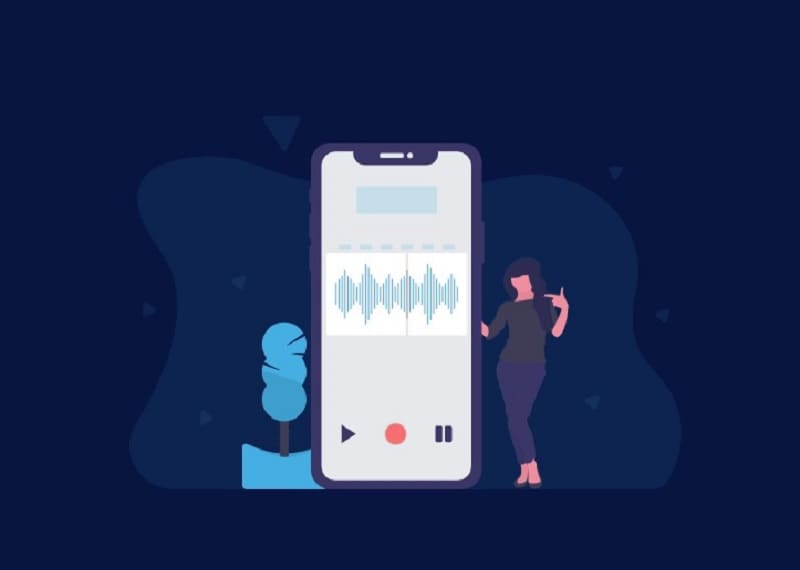
Cách 4: Khởi động lại Audio Services
Bước 1:
Bạn nhấn Windows + R để mở hộp thoại Run, sau đó đó gõ services.msc. Tiếp theo bạn nhấn OK.
Bước 2:
Sau khi hoàn thành bước 1 bạn nhấn chuột phải vào Windows Audio chọn Stop để ngừng Audio Services. Sau đó nhấn Start để khởi động lại dịch vụ.
Cách 5: Nâng cấp phiên bản Windows
Nếu phiên bản Windows bạn sử dụng gặp sự cố về âm thanh do đã lỗi thời thì có thể nâng cấp lên phiên bản mới nhất để tiến hành khắc phục lỗi âm thanh bị giật. Cùng Limosa thực hiện các bước sau để khắc phục sự cố âm thanh máy tính bị giật nhé.
Bước 1:
Tại giao diện Settings trên Windows 10, chúng ta nhấn chọn vào nút Update & Security.
Bước 2:
Tiếp đến, chọn Windows Update ở thanh menu bên trái và chọn Check for updates ở ngay bên phải để Windows kiểm tra cũng như nâng cấp phiên bản nếu có.
Trên đây là một số cách giúp bạn khắc phục sự cố mất âm thanh trên máy tính. Nếu bạn sử dụng kết nối loa ngoài thì nên kiểm tra các đầu dây nối, sau đó mới tiến hành điều chỉnh lại những thiết lập mà chúng tôi đã nêu trên.
Cách 6: Đặt Processor power managpent thành 100%
Cách đặt Processor power managpent thành 100% gồm 7 bước được Limosa chia sẻ cụ thể như sau:
Bước 1: Bạn nhấp chuột phải vào biểu tượng pin trên thanh Taskbar.
Bước 2: Sau đó bạn nhấp chuột vào Power Options.
Bước 3: Tiếp sau bạn nhấp vào Change plan settings để chỉnh sửa.
Bước 4: Nhấp vào liên kết Change advanced power settings.
Bước 5: Bạn cuộn xuống phía dưới rồi mở rộng phần Processor Power management và Minimum processor state.
Bước 6: Sau đó bạn hay đổi Minimum Processor state thành 100%
Bước 7: Cuối cùng nhấp vào Apply rồi nhấn OK để lưu các thay đổi là xong.
(*) Các dịch vụ liên quan: sửa máy tính tại nhà, sửa laptop tận nơi
Bây giờ,bạn hãy kiểm tra xp âm thanh còn bị giật nữa hay không. Nếu sự cố vẫn tiếp diễn, hãy tiếp tục với giải pháp tiếp theo. Trường hợp bạn không thể sửa chữa, bạn nên đp máy tính đến nới sửa chữa uy tín để sửa chữa chất lượng.
Trên đây là các cách khắc phục sự cố âm thanh máy tính bị giật mà Limosa chia sẻ đến bạn. Hy vọng những thông tin chúng tôi chia sẻ ở trên sẽ hữu ích cho bạn. Nếu bạn còn thắc mắc bất cứ thông tin nào hãy liên lạc với chúng tôi qua số HOTLINE 1900 2276 để được tư vấn chi tiết hơn nhé. Chúc bạn thành công.

 Thời Gian Làm Việc: Thứ 2 - Chủ nhật : 8h - 20h
Thời Gian Làm Việc: Thứ 2 - Chủ nhật : 8h - 20h Hotline: 1900 2276
Hotline: 1900 2276




